En altres articles d’aquest blog hem explicat com utilitzar les llicències de Zoom que té la UVic-UCC i que ens serveixen per fer reunions en línia i/o mixtes (Conferències web amb Zoom, Reunions Zoom. Més detalls d’accés i configuració, Reunions mixtes).
Les llicències que tenim disponibles són limitades i encara estan subjectes a una gestió molt manual.
Si ens donem d’alta en nom propi a Zoom, podrem organitzar reunions de dues persones o més sense limitacions. És una bona opció per fer sessions de videoconferència amb el grup de classe o per fer una tutoria.
La diferència principal és que la versió gratuïta desconnecta la sessió al cap de 40 minuts i que si s’ha triat d’enregistrar la sessió no tindrem disponible al núvol el vídeo corresponent, sinó que ens l’haurem de baixar al nostre ordinador i, si el volem comparit, l’haurem d’allotjar en algun altre repositori.
Donar-se d’alta a Zoom
1. Accedir a la pàgina de Zoom i seleccionar Registrar-se.
Caldrà que utilitzem un correu electrònic (personal o no) per fer el registre.
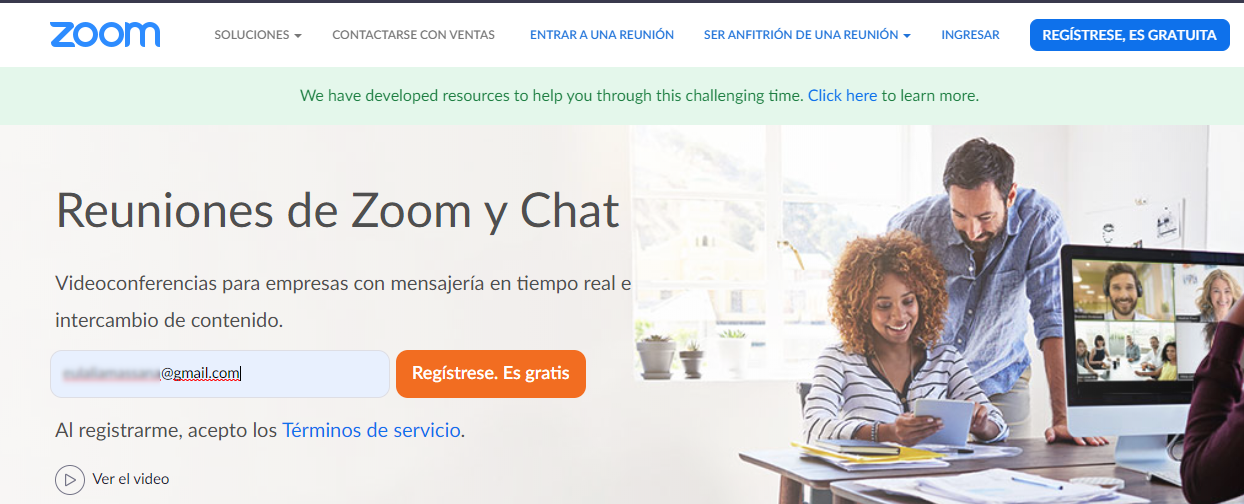
2. Confirmar el correu electrònic que farem servir.
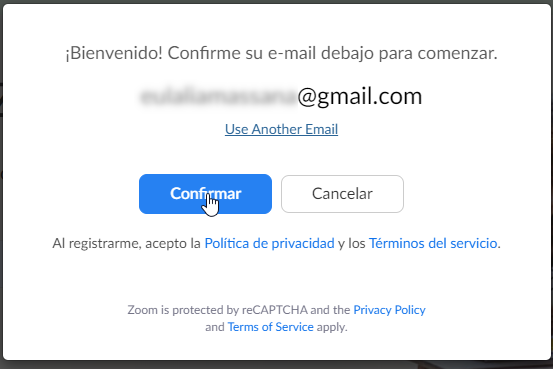
3. Se’ns avisa que s’envia un missatge al correu electrònic que hem informat per confirmar l’alta a Zoom.
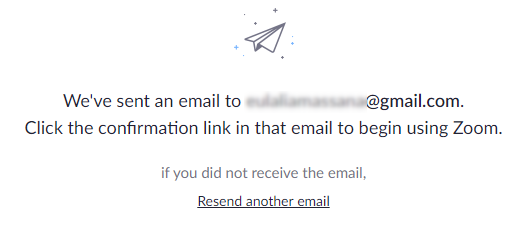
4. Hem d’entrar al nostre correu electrònic, localitzar el missatge que hem rebut (si no el trobeu, penseu en revisar la bústia de “correu brossa” i activar el compte a Zoom.
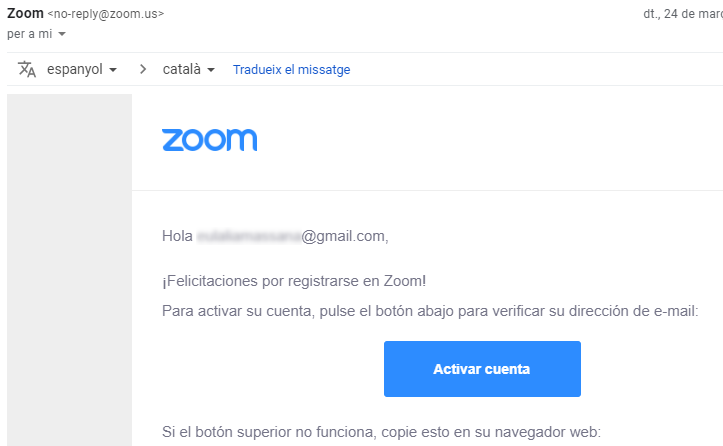
5. Serem redirigits altra vegada a Zoom on caldrà que posem la nostra informació personal per acabar l’alta del compte (nom, cognoms i contrasenya).
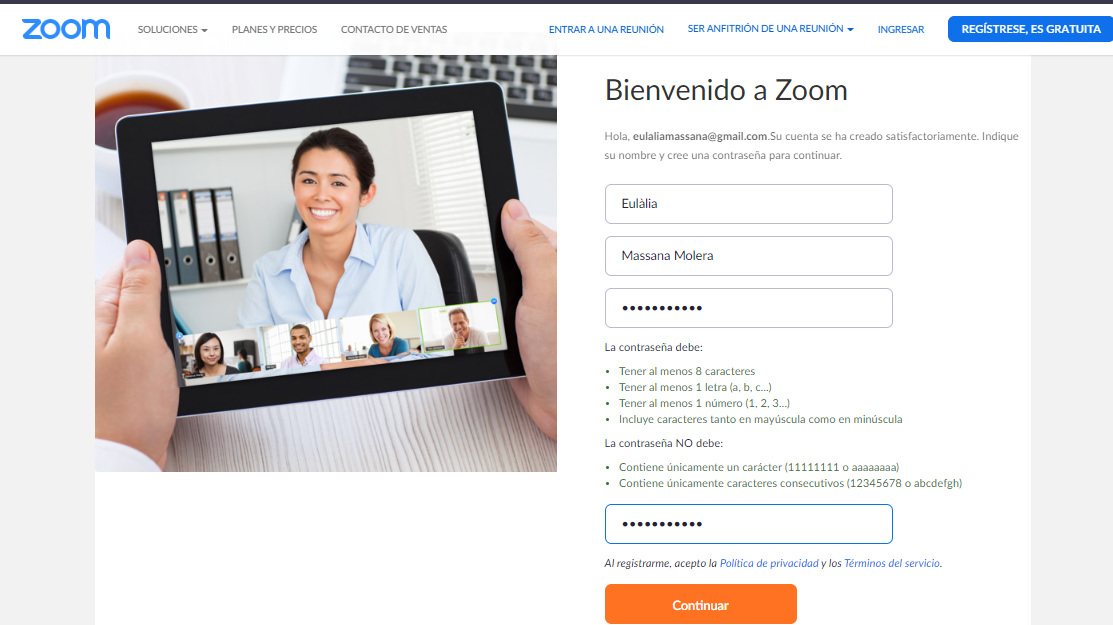
Fer una vídeotrucada amb Zoom
1. Cal accedir a Zoom i seleccionar el botó “Ingressar“.
2. Introduirem les nostres dades (correu electrònic i contrasenya).
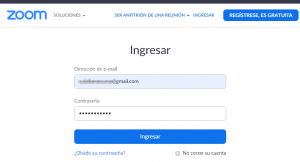
3. En el menú de l’esquerra seleccionarem “Reuniones” i després seleccionarem “Programar una reunion nueva“.
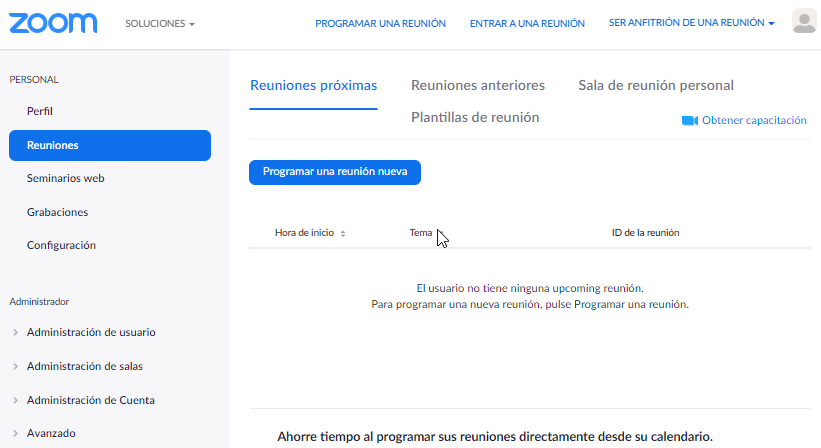
4. Hem de configurar les característiques de la reunió. La majoria de les dades són informatives (per exemple, el dia/hora i la durada és per gestionar el nostre calendari). Hi ha algunes opcions interessants:
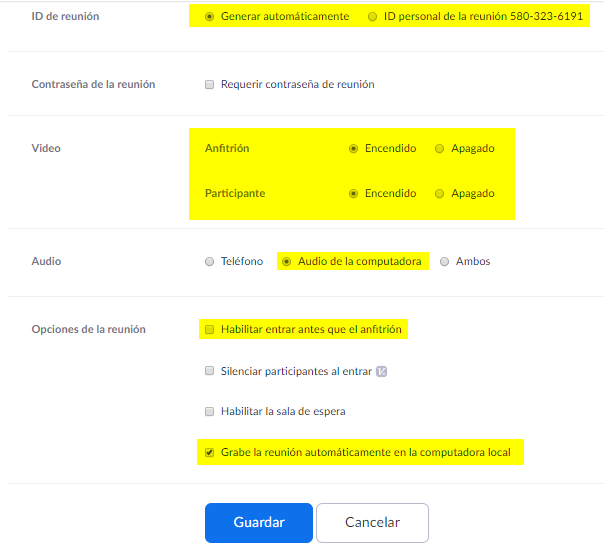
- ID reunió: podem d’utilitzar un de “personal”, que sempre serà el mateix o demanar que es generi un expecífic per a la reunió que estem preparant.
- Configuració del vídeo dels participants: podem forçar a que no s’utilitzi la càmera de l’amfitrió o la dels participants.
- Configuració de l’àudio: hem de seleccionar el de l’ordinador.
- Suggerim no habilitar l’entrada als participants abans de l’amfitrió, per a que la conversa no comenci abans que nosaltres estiguem connectats.
- Si volem enregistrar la sessió, hem de marcar-ho.
5. Iniciar la reunió.
En la següent pantalla trobarem tant l’enllaç per compartir a aquells que volem que es connectin a la trobada com el botó per iniciar-la.
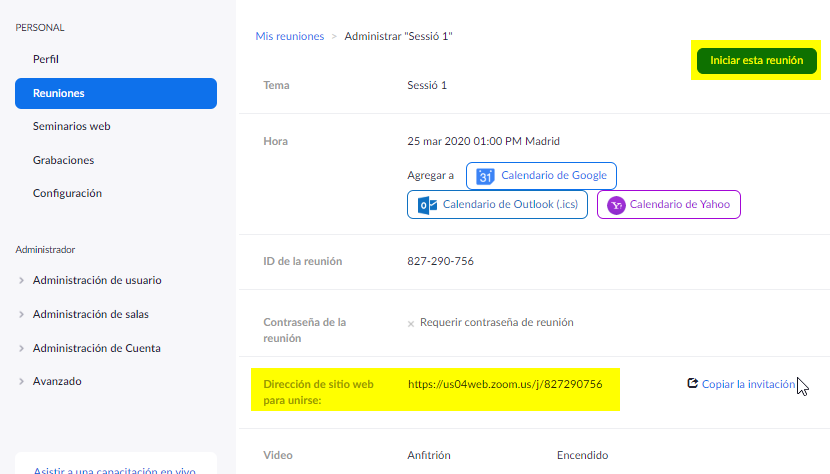
Si encara no és el moment d’iniciar la reunió, sempre trobarem totes les reunions dondes d’alta a l’apartat de “Reuniones”, i en qualsevol moment la podrem iniciar des d’allà.
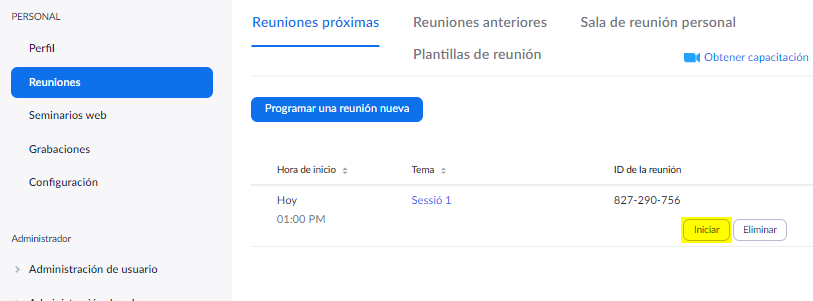
Accés a la videoconferència
Us remetem a un altre article d’aquest blog Reunions Zoom. Més detalls d’accés i configuració, on trobareu informació dels passos que hauran de seguir els participants per accedir a la videoconferència (és l’apartat “Accés a la videoconferència”).

